En esta sección – Dell PowerVault DP600 User Manual
Page 84
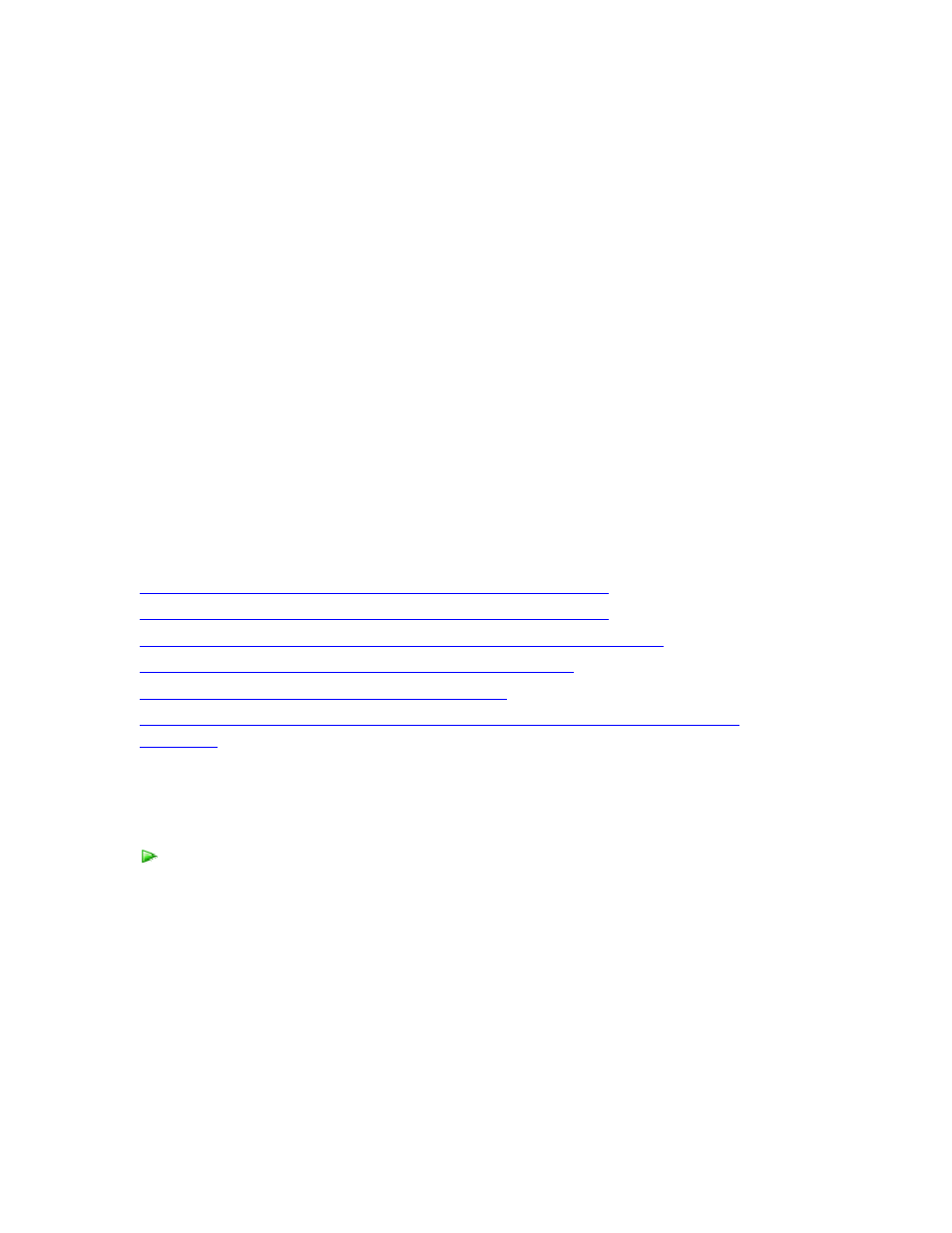
84
Al recuperar una base de datos de SQL Server 2000 en una instancia distinta de SQL Server,
la ruta de acceso de recuperación del nuevo servidor debe ser la misma que la ruta de la base
de datos cuando estaba protegida en el servidor de origen. Por ejemplo, DB1 en D:\muestra
del servidor1 sólo se puede recuperar en D:\muestra del servidor2. Si desea realizar
la recuperación en una ruta de acceso completamente nueva, sólo podrá recuperar copias
de seguridad completas rápidas (generalmente, una copia por día).
Al recuperar una base de datos de SQL Server 2005 en una instancia distinta de SQL Server,
puede recuperar la base de datos en cualquier ruta de acceso seleccionada del nuevo servidor.
Puede hacer copias de seguridad una vez cada 15 minutos y realizar la recuperación
en cualquier momento preciso del servidor SQL de destino.
En SQL Server 2000 y en SQL Server 2005, puede cambiar el nombre de la base de datos
y realizar la recuperación en la instancia original de SQL.
No puede recuperar una base de datos de una instancia de SQL Server de un ordenador
que ejecuta Windows Server 2008 en una instancia de SQL Server de un ordenador que ejecuta
Windows Server 2003.
No puede recuperar una base de datos del sistema en una instancia distinta de SQL Server.
En esta sección
Cómo recuperar una base de datos de SQL en su ubicación original
Cómo recuperar y cambiar el nombre de una base de datos de SQL
Cómo recuperar una base de datos en una instancia distinta de SQL Server
Cómo copiar una base de datos de SQL en una carpeta de red
Cómo copiar una base de datos de SQL en una cinta
Cómo recuperar una base de datos de SQL y permitir copias de seguridad de registros
Cómo recuperar una base de datos de SQL en su ubicación
original
Para recuperar una base de datos en su ubicación original
1. En DPM Administrator Console, haga clic en Recovery (Recuperación) en la barra
de navegación.
2. Seleccione la base de datos que desea recuperar mediante la función de examinar.
3. En el calendario, haga clic en la fecha en negrita para obtener los puntos
de recuperación disponibles para esa fecha. En el menú Recovery time (Tiempo
de recuperación) se muestra el tiempo para cada punto de recuperación disponible.
4. En el menú Recovery time (Tiempo de recuperación), seleccione el punto
de recuperación que desea utilizar.
